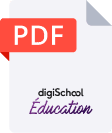Introduction
Nous avons tous été là : face à un écran bleu terrifiant ou à une application qui refuse obstinément de fonctionner.
Dans ces moments de frustration, c'est vers le support et l'assistance que nous nous tournons.
Pour ceux qui travaillent dans le support, chaque jour est une nouvelle aventure, remplie de défis à relever et de problèmes à résoudre. Dans ce cours, nous explorerons l'art et la science du diagnostic et du dépannage, des compétences essentielles pour tout technicien en support informatique.
I. Les bases du diagnostic
1) Écouter l'utilisateur
La première étape du diagnostic est de comprendre le problème. Écoute attentivement la description de l'utilisateur, pose des questions précises et assure-toi d'avoir une image claire de ce qui ne va pas.
2) Reproduire le problème
Essaye de reproduire le problème toi-même. Cela peut t’aider à identifier la cause sous-jacente et à vérifier si le problème a été résolu plus tard.
Exemple concret : si un utilisateur signale qu'une application se bloque lorsqu'il clique sur un bouton spécifique, essaye de reproduire cette action pour voir si tu obtiens le même résultat.
II. Techniques de dépannage courantes
1) Redémarrage
Cela peut sembler simple, mais redémarrer un système ou une application peut souvent résoudre de nombreux problèmes en réinitialisant l'état du système.
2) Vérification des journaux d'événements
Les journaux d'événements, tels que ceux de Windows Event Viewer, peuvent fournir des indices sur ce qui pourrait causer un problème.
3) Mise à jour et réinstallation
Assure-toi que le système d'exploitation et les applications soient à jour. Si un logiciel est corrompu, envisage de le désinstaller puis de le réinstaller.
Exemple concret : si une application ne démarre pas correctement, vérifie si une mise à jour est disponible ou réinstalle l'application pour voir si cela résout le problème.
III. Outils de diagnostic
1) Outils système intégrés
Gestionnaire des tâches : surveille les processus en cours d'exécution et l'utilisation des ressources.
Moniteur de ressources : fournit des détails sur l'utilisation du CPU, de la mémoire, du disque et du réseau.
2) Outils tiers
Utilitaires de diagnostic matériel : teste des composants spécifiques tels que la RAM ou le disque dur.
Scanners de malware : recherche et élimine les logiciels malveillants qui pourraient causer des problèmes.
Exemple concret : si un ordinateur est anormalement lent, utilise un utilitaire de diagnostic matériel pour vérifier si le disque dur présente des signes de défaillance.
IV. Communication avec l'utilisateur
1) Rester calme et professionnel
Les utilisateurs peuvent être frustrés ou inquiets. Réponds toujours calmement et professionnellement, en montrant de l'empathie.
2) Expliquer clairement
Lorsque tu identifies un problème et proposes une solution, explique-le clairement à l'utilisateur. Utilise un langage simple, évite le jargon technique.
Exemple concret : plutôt que de dire « Il semble que votre GPU soit défaillant. », dis : « Il semble que la partie de votre ordinateur qui gère les graphiques ait un problème. »
Je retiens
Le diagnostic commence par une écoute attentive de l'utilisateur et une tentative de reproduction du problème.
Des techniques de dépannage simples, comme le redémarrage ou la mise à jour, peuvent souvent résoudre de nombreux problèmes.
Utilise les outils de diagnostic disponibles, qu'il s'agisse d'outils intégrés au système ou de solutions tierces, pour obtenir des informations sur le problème.
La communication est la clé. Reste calme, professionnel et explique clairement les problèmes et les solutions aux utilisateurs.